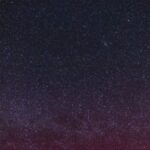La gestion de l’affichage des icônes sur le bureau Mac constitue un élément essentiel de l’organisation de l’espace de travail numérique. Parmi ces éléments, l’icône du disque dur principal – généralement nommée “Macintosh HD” – et celles des disques externes peuvent encombrer l’interface ou, au contraire, être nécessaires pour un accès rapide. Les systèmes d’exploitation macOS offrent diverses options pour personnaliser l’affichage de ces éléments selon les préférences de chaque utilisateur. Ce tutoriel technique détaille les méthodes pour contrôler précisément l’affichage des icônes de disques sur le bureau, garantissant une expérience utilisateur optimisée et un environnement de travail adapté à chaque besoin spécifique.
Comprendre l’affichage des disques sur macOS
Le système d’exploitation macOS propose une interface utilisateur épurée qui peut être personnalisée selon les besoins de chacun. Par défaut, l’icône du disque dur principal (généralement nommée “Macintosh HD”) n’apparaît pas sur le bureau des versions récentes de macOS. Cette configuration initiale vise à maintenir un bureau minimaliste, mais de nombreux utilisateurs préfèrent avoir un accès direct à leur disque dur depuis le bureau pour faciliter la navigation.
L’environnement macOS s’appuie sur le système de fichiers APFS (Apple File System) qui a remplacé l’ancien format HFS+ sur les versions récentes du système. Cette architecture influence la manière dont les disques sont représentés et accessibles dans l’interface. Le Finder, composant essentiel de macOS, gère l’affichage des volumes et permet de personnaliser cette expérience via ses préférences.
Les disques visibles sur un Mac peuvent être de plusieurs types:
- Disques durs internes (comme Macintosh HD)
- Volumes supplémentaires partitionnés sur le disque interne
- Disques externes connectés via USB, Thunderbolt ou autres interfaces
- Supports amovibles (clés USB, cartes SD)
- Médias optiques (CD, DVD)
- Volumes réseau connectés
- Disques virtuels et images disque (.dmg)
Le contrôle de l’affichage de ces différents types de disques peut être géré individuellement, permettant aux utilisateurs d’avoir une vue personnalisée de leurs ressources de stockage. La gestion de cet affichage influence directement l’expérience utilisateur et peut améliorer significativement la productivité en facilitant l’accès aux ressources fréquemment utilisées.
Lorsqu’un disque est visible sur le bureau, il est accessible en un seul clic, contrairement à la nécessité de naviguer dans le Finder pour y accéder. Cette distinction peut sembler anodine mais représente un gain de temps considérable pour les utilisateurs qui manipulent fréquemment des fichiers sur différents volumes.
| Type de disque | Visible par défaut | Avantages de l’affichage | Avantages du masquage |
|---|---|---|---|
| Disque dur interne (Macintosh HD) | Non | Accès rapide aux fichiers système | Bureau plus épuré |
| Disques externes | Oui | Visibilité immédiate des périphériques connectés | Réduction de l’encombrement visuel |
| Médias amovibles (clés USB, SD) | Oui | Confirmation visuelle de la connexion | Interface plus minimaliste |
| Volumes réseau | Oui | Accès facilité aux ressources partagées | Organisation simplifiée pour les utilisateurs avancés |
Les préférences d’affichage des disques sont stockées dans les paramètres du Finder et persistent même après un redémarrage du système. Ces réglages font partie des nombreuses options de personnalisation qui contribuent à l’expérience utilisateur distinctive de macOS, combinant flexibilité et cohérence de l’interface.
La maîtrise de ces options d’affichage constitue une compétence fondamentale pour optimiser son flux de travail sur macOS, particulièrement pour les professionnels qui travaillent avec de multiples volumes ou qui privilégient un environnement de travail spécifique.
Les différents types de volumes dans l’écosystème Apple
L’environnement macOS gère plusieurs types de volumes et de systèmes de fichiers qui influencent la manière dont les disques sont affichés et accessibles. La compréhension de ces différences est essentielle pour une gestion efficace de l’affichage des icônes de disques.
Le système de fichiers APFS (Apple File System) introduit avec macOS High Sierra en 2017 a remplacé l’ancien format HFS+ pour les disques SSD et offre des fonctionnalités avancées comme le clonage instantané, la protection contre les pannes de courant et une meilleure gestion des espaces de stockage. Cette architecture modifie la façon dont les volumes apparaissent dans Finder et sur le bureau.
Avec APFS, un disque physique peut contenir plusieurs volumes qui partagent intelligemment l’espace disponible, ce qui complique parfois la visualisation de la structure de stockage pour les utilisateurs. Les volumes système sont généralement séparés des données utilisateur dans les versions récentes de macOS, créant ainsi plusieurs icônes potentiellement affichables.
Voici les principaux types de volumes que l’on peut rencontrer dans l’écosystème Apple:
- Macintosh HD – Le volume principal contenant le système d’exploitation
- Macintosh HD – Data – Le volume contenant les données utilisateur (séparé depuis macOS Catalina)
- Volumes Time Machine – Utilisés pour les sauvegardes système
- Volumes de récupération – Servant au dépannage système
- Volumes iCloud Drive – Représentation locale du stockage cloud
- Volumes formatés pour d’autres systèmes (Windows, Linux)
L’utilisation de Time Machine crée également des volumes spécifiques qui peuvent apparaître temporairement sur le bureau lors des opérations de sauvegarde. Ces volumes sont généralement gérés automatiquement par le système, mais leur affichage peut être contrôlé via les mêmes préférences que les autres types de disques.
La gestion d’iCloud et son intégration dans le Finder depuis macOS Catalina a également introduit de nouveaux paradigmes d’affichage pour les ressources de stockage. Bien que le stockage iCloud ne soit pas représenté comme un disque traditionnel, il constitue un espace de stockage accessible dont les paramètres d’affichage sont gérés différemment.
Pour les utilisateurs qui travaillent dans des environnements mixtes, la compatibilité entre les différents systèmes de fichiers (APFS, HFS+, FAT32, NTFS) influence également les options d’affichage et d’accès. Certains volumes peuvent nécessiter des logiciels tiers pour être pleinement fonctionnels sous macOS.
Méthodes pour afficher l’icône du disque dur sur le bureau
Pour afficher l’icône du disque dur principal sur le bureau de votre Mac, la méthode la plus directe passe par les préférences du Finder. Cette procédure fonctionne sur toutes les versions récentes de macOS, notamment Monterey, Big Sur, Catalina et les versions plus récentes comme macOS Sonoma et Ventura. Voici la démarche détaillée pour rendre visible votre disque Macintosh HD.
Commencez par cliquer sur l’icône du Finder dans le Dock. Cette icône représente un visage souriant bleu et se trouve généralement à l’extrémité gauche du Dock. Une fois le Finder activé, dirigez-vous vers la barre de menu en haut de l’écran et cliquez sur “Finder”, puis sélectionnez “Préférences” dans le menu déroulant. Dans les versions plus récentes de macOS, cette option peut être nommée “Réglages”.
Dans la fenêtre des préférences du Finder qui s’affiche, cliquez sur l’onglet “Général“. Cette section contient les options d’affichage des éléments sur le bureau. Vous y trouverez une série de cases à cocher sous l’intitulé “Afficher ces éléments sur le bureau”. Cochez la case “Disques durs” pour faire apparaître l’icône de Macintosh HD et tout autre disque interne sur votre bureau.
- Pour afficher uniquement le disque dur interne (Macintosh HD), cochez seulement “Disques durs”
- Pour afficher également les disques externes, cochez aussi “Disques externes”
- Pour les supports amovibles comme les clés USB, CD ou DVD, cochez les options correspondantes
- Pour afficher les serveurs connectés, activez l’option “Serveurs connectés”
Dès que vous cochez ces options, les icônes correspondantes apparaissent instantanément sur le bureau sans nécessité de redémarrer le système ou le Finder. C’est une modification en temps réel qui prend effet immédiatement. Si vous ne voyez pas immédiatement l’icône, essayez de rafraîchir le bureau en cliquant sur un espace vide puis en appuyant sur Cmd+R.
| Option à cocher | Éléments affichés | Utilité principale |
|---|---|---|
| Disques durs | Macintosh HD et autres volumes internes | Accès rapide au système et aux données principales |
| Disques externes | Disques durs externes, SSD externes | Navigation facilitée vers les données externes |
| CD, DVD et iPods | Supports optiques et appareils spécifiques | Accès aux médias amovibles et périphériques Apple |
| Serveurs connectés | Partages réseau, Time Capsule, NAS | Simplification de l’accès aux ressources partagées |
Pour les utilisateurs qui préfèrent les méthodes avancées, il existe également une approche via le Terminal pour modifier ces paramètres. En ouvrant l’application Terminal (située dans Applications > Utilitaires), vous pouvez utiliser la commande suivante pour afficher les disques durs sur le bureau:
defaults write com.apple.finder ShowHardDrivesOnDesktop -bool true && killall Finder
Cette commande modifie directement les préférences du Finder et redémarre l’application pour appliquer les changements. C’est particulièrement utile pour les administrateurs système qui doivent configurer plusieurs machines ou pour créer des scripts d’automatisation.
Un avantage supplémentaire d’avoir l’icône du disque dur visible sur le bureau est la possibilité d’y accéder via un clic droit pour des options contextuelles comme “Obtenir des informations” qui fournit des détails sur l’espace disponible, le format du disque et d’autres propriétés importantes.
Personnalisation avancée de l’affichage des disques
Au-delà des options de base pour afficher ou masquer les disques, macOS offre des possibilités de personnalisation plus avancées pour adapter l’affichage des volumes à vos besoins spécifiques. Ces ajustements permettent une expérience plus personnalisée et potentiellement plus productive.
Une fonctionnalité méconnue mais puissante consiste à personnaliser l’apparence des icônes de disque sur le bureau. Pour modifier l’icône d’un volume, sélectionnez le disque concerné, puis utilisez la commande “Cmd+I” pour ouvrir la fenêtre d’informations. Cliquez sur l’icône en haut à gauche de cette fenêtre, puis utilisez “Cmd+C” pour la copier. Ensuite, trouvez une nouvelle icône (au format .icns ou une image standard), ouvrez-la, copiez-la et retournez à la fenêtre d’informations du disque pour coller la nouvelle icône avec “Cmd+V”.
Pour les utilisateurs qui travaillent fréquemment avec des disques spécifiques, la création de raccourcis personnalisés peut compléter l’affichage direct sur le bureau. En glissant l’icône d’un volume vers la barre latérale du Finder ou le Dock, vous créez un point d’accès supplémentaire qui peut être maintenu même si vous décidez de masquer les icônes sur le bureau.
Voici quelques techniques avancées pour gérer l’affichage des disques:
- Utiliser des tags colorés (étiquettes) pour catégoriser visuellement différents types de volumes
- Créer des alias intelligents pointant vers des dossiers spécifiques à l’intérieur des volumes
- Configurer Mission Control pour optimiser la visualisation des fenêtres Finder ouvertes sur différents volumes
- Employer Automator ou AppleScript pour créer des workflows personnalisés interagissant avec vos disques
- Utiliser des applications tierces pour une gestion encore plus avancée des icônes et de leur disposition
L’Utilitaire de disque, accessible depuis Applications > Utilitaires, offre également des options pour personnaliser les noms des volumes. En renommant stratégiquement vos disques, vous pouvez créer une hiérarchie visuelle plus claire sur votre bureau. Par exemple, vous pourriez ajouter des préfixes numériques pour contrôler l’ordre d’affichage ou utiliser des conventions de nommage spécifiques pour différencier les types de volumes.
Pour les utilisateurs qui travaillent avec des installations multi-systèmes (par exemple macOS et Windows via Boot Camp), la gestion de l’affichage des différentes partitions peut être optimisée pour faciliter l’identification rapide du système d’exploitation associé à chaque volume.
Procédure pour masquer les icônes de disque du bureau
Masquer les icônes de disque du bureau peut contribuer significativement à maintenir un espace de travail épuré et à minimiser les distractions visuelles. Cette opération suit essentiellement le processus inverse de l’affichage des disques, mais comporte quelques nuances importantes à comprendre pour une gestion optimale de votre interface macOS.
Pour commencer, ouvrez le Finder en cliquant sur son icône dans le Dock. Une fois le Finder actif, cliquez sur “Finder” dans la barre de menu en haut de l’écran, puis sélectionnez “Préférences” (ou “Réglages” selon votre version de macOS). Dans la fenêtre qui s’ouvre, assurez-vous que l’onglet “Général” est sélectionné.
Dans la section “Afficher ces éléments sur le bureau”, vous verrez plusieurs cases à cocher qui contrôlent l’affichage des différents types de volumes. Pour masquer les disques durs internes comme Macintosh HD, décochez simplement la case “Disques durs“. De même, si vous souhaitez masquer les disques externes, décochez la case correspondante.
Voici les options que vous pouvez désactiver selon vos besoins:
- Décochez “Disques durs” pour masquer Macintosh HD et autres volumes internes
- Décochez “Disques externes” pour masquer les disques durs et SSD externes
- Décochez “CD, DVD et iPods” pour masquer les médias optiques et certains périphériques
- Décochez “Serveurs connectés” pour masquer les volumes réseau
Dès que vous décochez ces options, les icônes correspondantes disparaissent instantanément du bureau. Il est important de noter que même lorsque les icônes sont masquées du bureau, tous ces volumes restent accessibles via la barre latérale du Finder où ils apparaissent par défaut sous la section “Emplacements”.
| Action | Résultat sur le bureau | Où accéder aux volumes |
|---|---|---|
| Décocher “Disques durs” | Macintosh HD disparaît du bureau | Reste visible dans la barre latérale du Finder |
| Décocher “Disques externes” | Les disques externes ne sont plus affichés | Accessibles via la barre latérale et Utilitaire de disque |
| Décocher “CD, DVD et iPods” | Les médias amovibles sont masqués | Visibles dans la section Emplacements du Finder |
| Décocher “Serveurs connectés” | Les volumes réseau n’apparaissent plus | Restent dans la section Réseau du Finder |
Pour les utilisateurs préférant les méthodes via Terminal, vous pouvez masquer les disques durs du bureau avec la commande suivante:
defaults write com.apple.finder ShowHardDrivesOnDesktop -bool false && killall Finder
De même, pour masquer d’autres types de volumes, vous pouvez utiliser ces commandes:
defaults write com.apple.finder ShowExternalHardDrivesOnDesktop -bool false && killall Finder (pour les disques externes)
defaults write com.apple.finder ShowRemovableMediaOnDesktop -bool false && killall Finder (pour les médias amovibles)
defaults write com.apple.finder ShowMountedServersOnDesktop -bool false && killall Finder (pour les serveurs)
Un avantage significatif de masquer les icônes de disque du bureau est la réduction des risques d’éjection accidentelle ou de manipulation non intentionnelle de volumes importants. C’est particulièrement pertinent dans les environnements où plusieurs utilisateurs peuvent accéder au même système.
Avantages d’un bureau épuré dans macOS
L’organisation de l’espace de travail numérique influence considérablement la productivité et l’expérience utilisateur. Masquer les icônes de disque pour maintenir un bureau épuré présente de nombreux avantages qui vont au-delà de la simple esthétique.
La psychologie cognitive suggère qu’un espace de travail moins encombré peut réduire la charge mentale et améliorer la concentration. En minimisant les éléments visuels sur le bureau macOS, vous créez un environnement qui facilite la focalisation sur les tâches en cours sans distractions périphériques. Cette approche minimaliste s’aligne parfaitement avec la philosophie de design d’Apple qui privilégie la simplicité et l’élégance fonctionnelle.
Les avantages pratiques d’un bureau macOS épuré incluent:
- Amélioration des performances visuelles – Moins d’éléments à redessiner lors du retour au bureau
- Réduction du stress visuel – Moins d’informations à traiter simultanément
- Optimisation de l’attention – Facilite la localisation des fichiers vraiment importants
- Expérience plus cohérente – Maintient l’esthétique même lors de la connexion/déconnexion de périphériques
- Protection contre les manipulations accidentelles – Réduit les risques d’éjection ou de déplacement non intentionnels
- Organisation spatiale améliorée – Permet d’utiliser le bureau pour les projets en cours uniquement
L’approche minimaliste facilite également l’utilisation de fonctionnalités comme Mission Control et Spaces qui permettent de naviguer entre différents bureaux virtuels. Un bureau dégagé offre une meilleure visibilité lors de l’activation de ces outils, rendant la navigation entre les espaces de travail plus intuitive et efficace.
Pour les professionnels de la création qui travaillent sur des applications visuellement exigeantes comme Final Cut Pro, Photoshop ou Logic Pro, un bureau sans icônes de disque permet de mieux se concentrer sur le contenu créatif sans éléments distrayants en arrière-plan lorsqu’ils passent temporairement au bureau.
La gestion des mises à jour système peut également bénéficier d’un bureau épuré. Lors d’installations importantes via Software Update qui nécessitent des redémarrages, un environnement visuel simplifié facilite la vérification rapide du statut des disques sans éléments superflus.
De nombreux utilisateurs professionnels adoptent ce qu’on appelle la “méthode Zen du bureau” qui consiste à maintenir un bureau totalement vide pour favoriser un état d’esprit clair et concentré. Dans cette approche, l’accès aux fichiers et volumes se fait exclusivement via le Finder, Spotlight ou des raccourcis clavier, transformant le bureau en simple toile de fond visuelle plutôt qu’en espace de stockage.
Solutions pour accéder rapidement aux disques sans encombrer le bureau
Si vous avez choisi de masquer les icônes de disque de votre bureau pour maintenir un environnement de travail épuré, macOS offre plusieurs alternatives efficaces pour accéder rapidement à vos volumes sans compromettre l’esthétique minimaliste de votre espace de travail. Ces méthodes permettent de concilier productivité et organisation visuelle.
La barre latérale du Finder constitue l’alternative la plus directe aux icônes sur le bureau. Par défaut, tous vos disques apparaissent dans la section “Emplacements” de cette barre latérale, même lorsqu’ils sont masqués sur le bureau. Vous pouvez personnaliser cette barre en ajoutant ou supprimant des éléments selon vos préférences. Pour cela, ouvrez le Finder, allez dans le menu “Finder > Préférences” puis cliquez sur l’onglet “Barre latérale” où vous pourrez sélectionner précisément les éléments à afficher.
Le Dock peut également servir de point d’accès rapide à vos volumes les plus utilisés. Il suffit de glisser-déposer l’icône du disque depuis le Finder vers le Dock (idéalement dans la section à droite du séparateur) pour créer un raccourci permanent. Cette méthode est particulièrement utile pour les disques externes fréquemment utilisés ou les partages réseau importants.
Voici d’autres méthodes efficaces pour accéder rapidement à vos disques:
- Utiliser Spotlight (Cmd+Espace) puis taper le nom du volume pour y accéder instantanément
- Créer des alias de vos disques dans un dossier dédié facilement accessible
- Configurer des raccourcis clavier personnalisés via Automator pour ouvrir directement certains volumes
- Employer le menu Aller du Finder (maintenir la touche Option affiche l’option “Bibliothèque” et d’autres dossiers système)
- Utiliser Launchpad avec un dossier d’applications contenant des raccourcis vers vos volumes
- Configurer Touch Bar (sur les MacBook Pro compatibles) pour inclure des boutons d’accès aux disques
| Méthode d’accès | Avantages | Limitations |
|---|---|---|
| Barre latérale du Finder | Toujours visible dans les fenêtres Finder, organisation customisable | Nécessite d’ouvrir d’abord le Finder |
| Dock | Accès en un clic, toujours visible | Peut encombrer le Dock si trop d’éléments sont ajoutés |
| Spotlight | Accès ultra-rapide par recherche, fonctionne partout | Nécessite de connaître le nom exact du volume |
| Menu Récents | Accès contextuel aux volumes récemment utilisés | Les volumes peu utilisés disparaissent de la liste |
L’application Utilitaire de disque offre également une vue complète de tous les volumes connectés à votre Mac. Bien que principalement conçue pour les opérations de maintenance, elle peut servir de point central pour visualiser et accéder à tous vos disques, y compris ceux qui pourraient être masqués dans l’interface standard du Finder.
Pour les utilisateurs avancés, la commande Terminal open /Volumes ouvre directement le dossier contenant tous les volumes montés, offrant un accès immédiat à l’ensemble des disques quelle que soit leur configuration d’affichage dans le Finder ou sur le bureau.
Utilisation des favoris et des tags pour une organisation optimale
Au-delà des méthodes traditionnelles d’accès aux disques, macOS offre des fonctionnalités avancées de marquage et d’organisation qui peuvent transformer radicalement votre flux de travail, même avec des disques masqués sur le bureau. Les favoris et les tags (étiquettes) constituent des outils puissants pour créer un système d’organisation personnalisé et hautement efficace.
Le système de tags colorés de macOS permet d’attribuer des couleurs et des libellés spécifiques à vos disques et dossiers. Pour appliquer un tag à un volume, effectuez un clic droit sur son icône dans le Finder, puis sélectionnez une couleur dans le sous-menu “Tags”. Une fois les tags appliqués, vous pouvez accéder instantanément à tous les éléments partageant un même tag en cliquant sur la couleur correspondante dans la barre latérale du Finder, indépendamment de leur emplacement physique.